Comment convertir HEIC en JPG
1. Importez vos fichiers HEIC à convertir
Ouvrez le site web de Watermarkly et allez dans l’onglet « Outils » en haut à droite, puis sélectionnez l’outil «Convertir en JPG ».
Lorsque la fenêtre de l’application s’affiche, importez les fichiers que vous souhaitez convertir de HEIC en JPG. Si vous utilisez un ordinateur de bureau ou un portable, vous pouvez simplement faire glisser-déposer vos fichiers dans l’application. Sinon, cliquez sur le bouton « Sélectionner des fichiers » pour importer vos images ; cette option est disponible sur tous les types d’appareils.
Notre convertisseur HEIC vers JPG peut traiter plusieurs images à la fois. Vous pouvez donc facilement importer un lot de fichiers et les convertir en une seule opération.
Un autre avantage de notre application est qu’elle vous permet également de télécharger des images depuis certains services de stockage en ligne populaires. Pour cela, sélectionnez le service cloud dont vous avez besoin, autorisez notre application à accéder à vos fichiers, puis choisissez les images que vous souhaitez convertir.
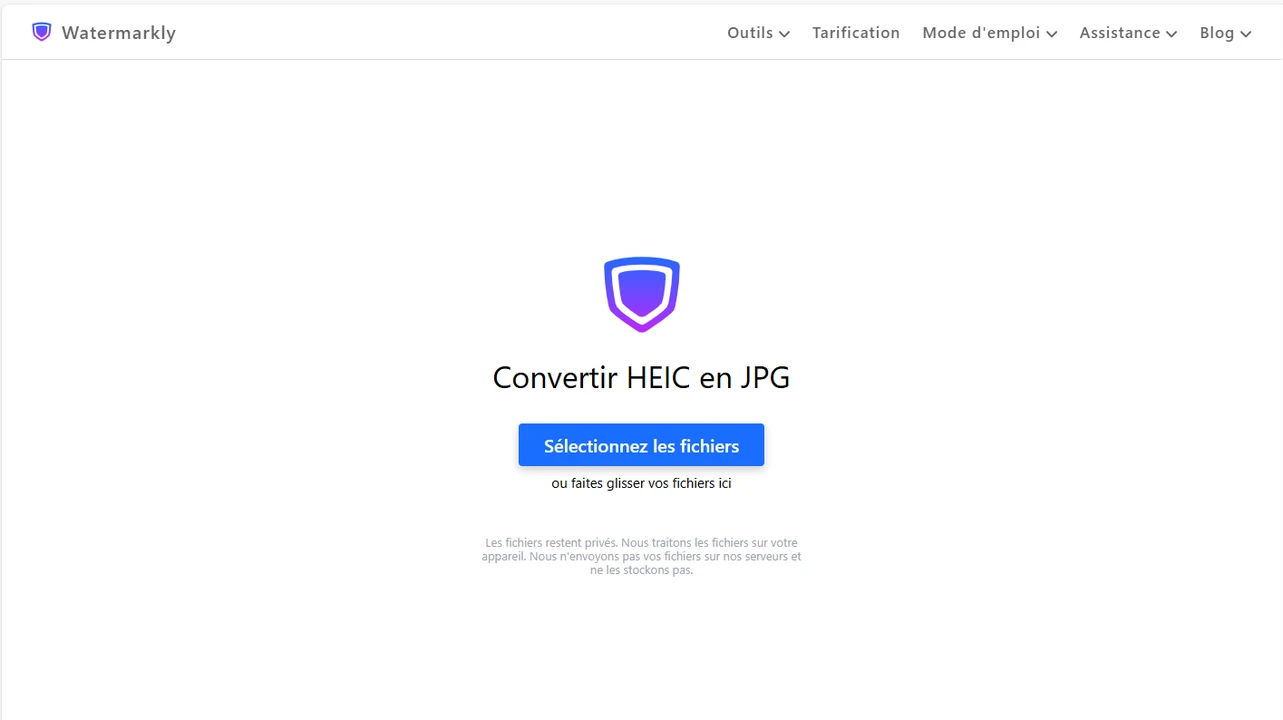
2. Choisissez les options nécessaires dans les paramètres
Dans le menu Format de fichier, le seul format disponible sera évidemment le JPG puisque vous souhaitez convertir vos images. En revanche, pour la qualité d’image, vous pouvez choisir entre trois options : maximale, moyenne ou correcte. Il est également possible de définir les dimensions en pixels de vos images converties, si nécessaire.
Vous pouvez également décider du nom de vos fichiers JPG. Le menu Renommer les fichiers se trouve dans les options supplémentaires. Dans ce menu, vous pouvez choisir de conserver le nom d’origine, d’ajouter un suffixe ou de renommer entièrement vos fichiers. Si vous optez pour cette dernière option, vous devrez saisir un nouveau nom.
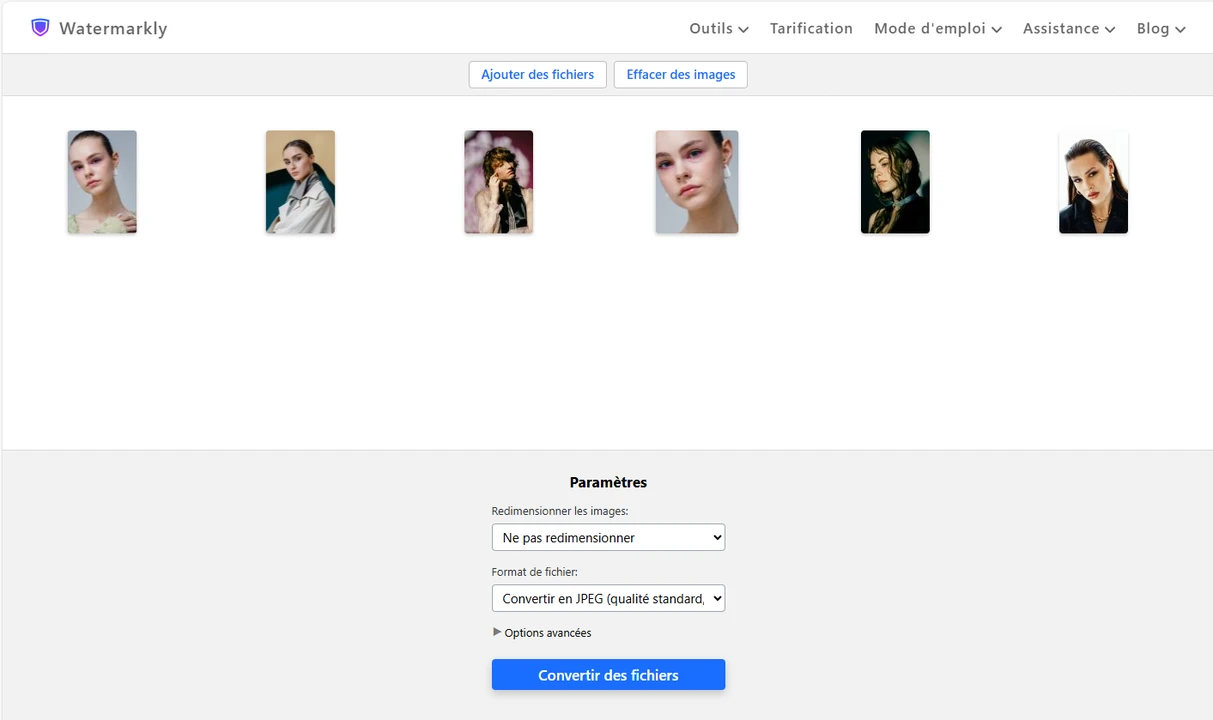
3. Convertissez et téléchargez vos fichiers
Une fois toutes les options sélectionnées dans les paramètres, cliquez sur le bouton « Convertir les fichiers » et laissez l’application traiter vos images. Enfin, téléchargez vos JPG directement sur votre appareil.
Notre convertisseur HEIC vers JPG vous permet également d’importer vos images converties vers l’un des services de stockage cloud pris en charge.
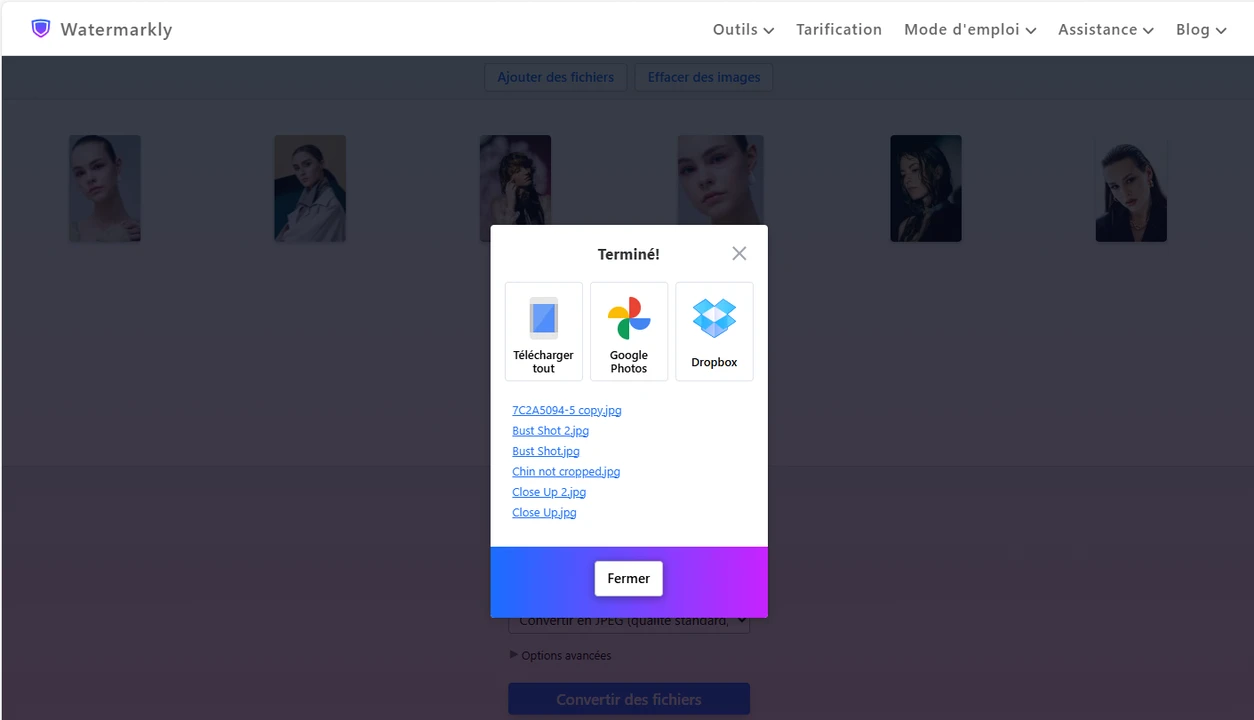
C’est terminé !
La conversion de fichiers n’est ni compliquée ni chronophage, n’est-ce pas ? En réalité, c’est très simple et cela ne demande aucune compétence particulière en retouche d’images ! Même si vous n’avez jamais converti d’images auparavant, vous n’aurez aucune difficulté à accomplir cette tâche.
Et ce n’est pas tout ! Sur notre site, vous trouverez non seulement un convertisseur gratuit de HEIC en JPG, mais aussi d’autres outils d’édition qui vous permettront de recadrer des photos, de redimensionner des images, d’ajouter des filigranes et bien plus encore.
Quels paramètres sont disponibles dans notre outil de conversion HEIC en JPG ?
Le convertisseur HEIC en JPG de Watermarkly vous permet de choisir la qualité d’image et la taille de fichier approximative de vos JPG. Voici les trois options proposées :
- Qualité moyenne et taille moyenne. Après la conversion de vos fichiers HEIC en JPG, vous obtiendrez des images de bonne qualité, très proches des originales. La taille des fichiers restera également raisonnable. Si vous cherchez un bon compromis entre qualité d’image et poids du fichier, cette option est faite pour vous.
- Qualité maximale et grande taille. Optez pour cette option si vous avez besoin d’une qualité d’image élevée. Notre application gratuite fera de son mieux pour préserver la qualité originale, voire l’améliorer. Gardez cependant à l’esprit que cette option génère des fichiers plus volumineux et que le processus de conversion peut être légèrement plus lent.
- Qualité moyenne et petite taille. Avec cette option, notre application convertit et compresse vos fichiers. Veuillez noter que la compression JPEG peut légèrement affecter la qualité de l’image. En d’autres termes, vos images auront une qualité un peu inférieure à celle obtenue avec les deux autres options. En revanche, leur taille sera considérablement réduite. C’est l’option idéale si vous souhaitez que vos JPG occupent le moins d’espace de stockage possible.
Gérer les dimensions en pixels
Si vous souhaitez que vos images converties aient des dimensions en pixels spécifiques après la conversion de HEIC en JPG, Watermarkly vous offre cette possibilité.
Dans les paramètres d’exportation, vous trouverez un menu intitulé « Redimensionner l’image ». Vous pourrez y ajuster les dimensions en pixels de vos JPG.
Voici les options disponibles dans ce menu :
- Ne pas redimensionner ;
- Largeur exacte ;
- Hauteur exacte ;
- Hauteur et largeur exactes ;
- Pourcentage ;
- Pas plus grand que.
Les intitulés sont assez explicites quant au résultat obtenu. De plus, un aperçu affiche les dimensions en pixels d’origine ainsi que celles générées après la conversion, ce qui rend le processus encore plus clair.
Vous n’avez aucune crainte à avoir concernant vos fichiers : le convertisseur HEIC en JPG de Watermarkly travaille uniquement sur des copies créées automatiquement. Vos originaux restent intacts. Ainsi, vous pourrez toujours réutiliser vos fichiers d’origine si nécessaire.
Par exemple, vous pouvez convertir vos fichiers non seulement en JPG, mais aussi en PNG ou en WEBP. Vous pouvez également tester différents paramètres de conversion.
Pourquoi utiliser Watermarkly pour transformer HEIC en JPG
Si vous vous demandez quel convertisseur choisir, Watermarkly est une excellente option. Il offre de nombreux avantages qui rendent le processus de conversion plus simple et plus efficace. Voyons cela de plus près !
Simplicité et fonctionnalité
Vous comprendrez immédiatement quels boutons utiliser, car notre convertisseur HEIC en JPG propose une interface claire et conviviale. De la sélection à l’exportation, la conversion de vos fichiers ne prendra que quelques clics. Certes, vous n’y trouverez pas la multitude d’outils et de fonctionnalités avancées qu’offrent certains éditeurs d’images professionnels. Mais vous disposerez de tout ce qui est essentiel pour une conversion de base, avec la possibilité d’expérimenter les paramètres pour obtenir différents résultats.
Malgré sa simplicité, Watermarkly rivalise sans difficulté avec des éditeurs d’images plus complexes. Les paramètres de conversion vous permettent non seulement de choisir la qualité de vos images converties, mais aussi de les redimensionner. Vous saurez ainsi exactement à quoi vous attendre. De plus, notre application permet de compresser vos images pendant la conversion. Et si vous rencontrez un problème ou avez une question, notre équipe d’assistance est toujours disponible pour vous aider.
Accès entièrement gratuit
Bonne nouvelle : notre convertisseur HEIC en JPG dispose d’une version gratuite avec très peu de restrictions. Vous n’aurez pas besoin de créer un compte ni de vous abonner à une newsletter. Aucune donnée personnelle ne vous sera demandée. Et surtout, aucune bannière ni publicité intrusive ne viendra vous gêner. Vous pourrez utiliser toutes les fonctionnalités et tous les outils du convertisseur gratuitement.
Notez toutefois qu’il existe une limite quotidienne concernant le nombre d’images que vous pouvez traiter. Pour profiter de la version complète de Watermarkly, vous pouvez acheter une licence valable à vie ou pour une durée d’un an, avec la possibilité de prolonger l’accès ultérieurement si nécessaire.
Compatibilité avec plusieurs formats
L’application gratuite de Watermarkly prend en charge différents formats. Voici la liste complète des conversions possibles :
Veuillez noter que vous ne verrez pas toutes ces options en même temps dans le menu. Dans la section Outils, vous devrez sélectionner le convertisseur correspondant au format souhaité. Par exemple, pour obtenir du JPG, il suffit de choisir « Convertir en JPG ».
Une fois le convertisseur ouvert, importez simplement les fichiers que vous souhaitez transformer. Vous pouvez même importer un lot de fichiers de formats différents. Par exemple, vous pouvez télécharger des images WEBP et HEIC et les convertir toutes en JPG en une seule fois.
Il n’est donc pas nécessaire de les traiter séparément, ce qui rend le processus plus rapide et plus efficace.
Bien plus qu’un simple convertisseur HEIC en JPG
Watermarkly ne se limite pas à convertir des fichiers d’un format à un autre. Il propose également une sélection d’outils en ligne pour effectuer rapidement et efficacement des retouches basiques. Et le meilleur ? Tous les outils de notre site sont disponibles gratuitement !
Voici un aperçu de ce que vous trouverez sur notre site :
- Ajouter des filigranes aux images
- Flouter des visages
- Flouter des plaques d’immatriculation
- Flouter une partie d’image en ligne
- Compresser des PNG
- Compresser des GIF
- Recadrer des GIF,
et bien plus encore.
Foire aux questions
Qu’est-ce que le format HEIC ?
HEIC (High Efficiency Image Format) est un format d’image développé par Apple. Par défaut, toutes les photos prises avec un appareil iOS sont enregistrées en HEIC. Les fichiers HEIC occupent peu d’espace mémoire tout en offrant une excellente qualité d’image.
Parmi ses autres avantages figurent des méthodes modernes de compression, la prise en charge de la transparence ainsi que la possibilité de stocker plusieurs images dans un seul fichier.
Pourquoi convertir du HEIC en JPG ?
Malgré ses avantages, le format HEIC n’est pas encore compatible avec tous les appareils et logiciels. Par exemple, les appareils Windows et Android nécessitent des plug-ins ou des applications spécifiques pour afficher des images HEIC.
De plus, tous les logiciels de retouche d’images ne prennent pas en charge ce format, ce qui peut vous empêcher de modifier vos photos. Convertir vos fichiers HEIC en JPG les rend plus accessibles, compatibles et faciles à consulter, partager et éditer, puisque le JPEG est l’un des formats les plus utilisés au monde.
Quels sont les avantages du JPEG ?
Le JPEG est le format d’image le plus répandu au monde. Il est pris en charge par quasiment tous les systèmes d’exploitation, appareils, applications et logiciels. Par exemple, certains appareils photo numériques ne prennent pas en charge le HEIC, mais tous peuvent enregistrer en JPEG. Il en va de même pour les logiciels de retouche d’images.
Le JPEG offre un excellent compromis entre qualité d’image et taille de fichier. Il est également plus facile à compresser que le HEIC, ce qui permet de réduire encore davantage le poids des fichiers. C’est donc le format idéal pour les images destinées au partage en ligne.
Comment fonctionne le convertisseur HEIC en JPG en ligne ?
Notre convertisseur en ligne vous permet de traiter vos fichiers facilement et efficacement. Importez simplement vos fichiers HEIC dans l’application, ajustez les paramètres de conversion, puis cliquez sur le bouton « Convertir les fichiers ». Une fois la conversion terminée, enregistrez vos JPEG sur votre appareil ou dans un service de stockage en ligne.
Quels paramètres de conversion sont disponibles ?
Notre outil ne propose pas une infinité de réglages complexes. En revanche, vous pouvez définir la qualité d’image et la taille de fichier de vos JPG. L’application peut même compresser vos images lors de la conversion ! Il est aussi possible de redimensionner vos JPG si nécessaire. Notre ensemble d’outils et de fonctionnalités est amplement suffisant pour obtenir un résultat adapté à vos besoins.
Est-il sûr d’utiliser Watermarkly pour convertir des fichiers ?
Oui, le convertisseur de Watermarkly garantit une conversion sûre et fiable. Vous n’aurez pas à fournir de données personnelles pour utiliser notre application. Vos fichiers ne sont jamais stockés sur nos serveurs après la conversion, et aucune tierce partie n’y aura accès.
